KoPlayer ile PC’de Pokemon Go oynayın: Bilmeniz Gereken Her Şey
KoPlayer, bilgisayarda daha iyi bir oyun deneyimi sunmanıza yardımcı olan bir Android öykünücüsüdür. Bunun yardımıyla PC’nizde oyun oynayabilir ve daha büyük ekranlarda keyfini çıkarabilirsiniz. Teknoloji dünyasında yeni olan KoPlayer, kısa sürede oyun severlerin ilk tercihi haline geldi.
Hepimizin bildiği gibi Pokemon Go, çok sayıda kullanıcı arasında başarılı olmuştur. Ve bir milyondan fazla uygulama ve oyun için en uyumlu emülatör olan KoPlayer, Pokemon Go oyuncuları için en popüler olanlardan biridir. İstikrarlı performansı, sorunsuz çalışması, mükemmel uyumluluğu ve muazzam depolaması nedeniyle Pokemon Go için çok popüler. Ve telefonlarda Pokemon Go oynamanın pilin hızlı boşalmasına neden olabileceği zamanlar vardır. Bu nedenle Pokemon Go için KoPlayer kullanmak birçok kullanıcının tercihi haline geldi.
KoPlayer, Android 4.4.2 çekirdeğinde oluşturulmuştur ve Play Store’a entegredir. Üstelik tüm seri AMD bilgisayarlarla büyük destek gösteriyor. Ayrıca oyununuzu kaydetme işlevine de sahiptir. Tüm bu nitelikler, Pokemon Go için KoPlayer’ı gerçek bir seçim haline getiriyor ve insanlar buna daha fazla ilgi duyuyor.
KoPlayer’ın herhangi bir kısıtlaması var mı?
Pokemon Go için KoPlayer’ın hevesli oyun severler için en iyi seçeneklerden biri olduğu anlaşıldı. Ancak, bu platformda da bazı kısıtlamalar olma olasılığı vardır. Bu bölümde, Pokemon Go için KoPlayer kısıtlamaları hakkında sizi bilgilendirmek için bazı noktalar koyuyoruz.
- KoPlyer ile ışınlanma çok açık görünebilir. Ve sonuç olarak, yasaklamak zor olmayacak.
- Sırada, KoPlayer ile Pokemon Go’yu kurduğunuzda, işlem sırasında biraz karmaşık bulabilirsiniz.
- Üçüncüsü, joystick esnek olma konusunda isteksiz görünüyor ve bu da sizin için zahmetli olabilir.
- Son olarak, KoPlayer ile Pokemon oynarken hareket hızını kontrol edemeyebilirsiniz.
Not: KoPlayer’dan emin değilseniz, bir daha güvenli ve daha kolay alternatif bilgisayarda Pokemon Go oynamak için.
KoPlayer ile PC’de Pokemon Go Nasıl Oynanır?
2.1 KoPlayer ve Pokemon Go nasıl kurulur
KoPlayer’ı kurmadan ve KoPlayer’da Pokemon oynamadan önce, bilmeniz gereken bazı gereksinimler burada.
- VT’yi (sanallaştırma teknolojisi) destekleyen AMD veya Intel Çift Çekirdekli CPU’yu koruyun.
- Windows çalıştıran bir PC’niz olduğundan emin olun
- Minimum 1 GB RAM olması gerekiyor.
- 1GB Boş Disk Alanı tutun.
- Harika bir internet bağlantınız olsun.
PC’de KoPlayer ve Pokemon Go’yu kurmak için aşağıdaki adımları izleyin
1 Adım: Şimdi, Pokemon Go için KoPlayer’ı kurmak için öncelikle bu Android emülatörünü indirmeniz gerekiyor. Bunun için resmi web sitesine gidebilirsiniz.
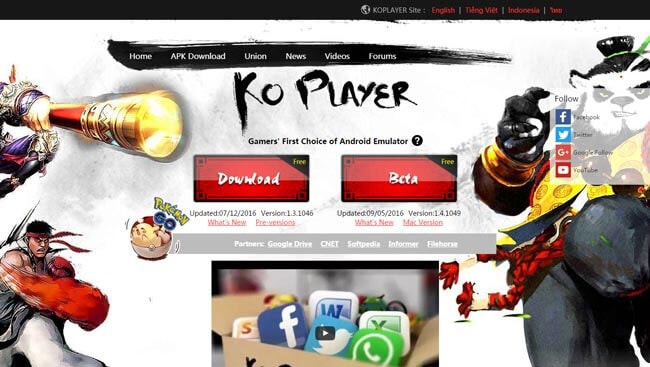
2 Adım: Kurulum işlemine devam etmek için .exe dosyasına tıklayın. Tüm lisans sözleşmesini kabul edin ve devam edin.
3 Adım: Şimdi, bilgisayarınızda KoPlayer’ı başlatın. İlk kez biraz zaman alabilir.
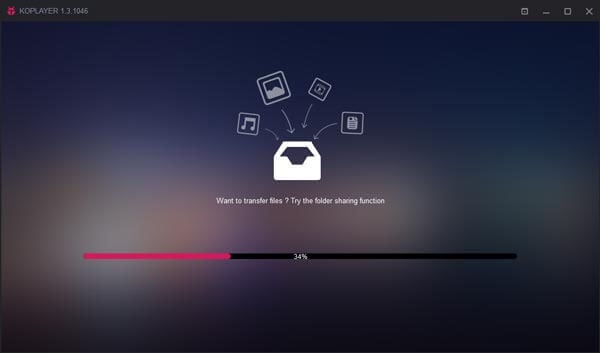
4 Adım: Android cihazda yaptığınız gibi Play Store’dan Pokemon Go kurulumu için Google hesabınızı KoPlayer’a eklemeniz gerekiyor. Bunun için “Sistem aracı”na dokunun ve “Ayarlar”a gidin.
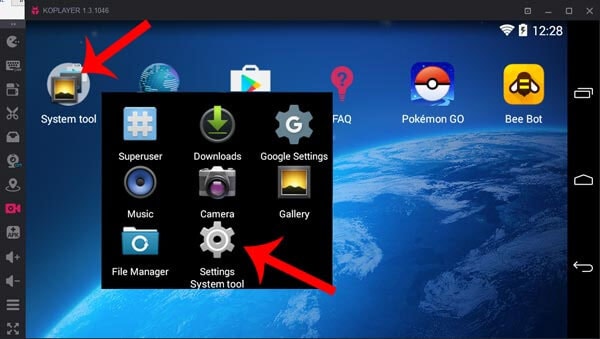
5 Adım: Ayarlarda “HESAPLAR”ı bulun ve “Hesap Ekle”ye gidin. Şimdi Google Hesabı ile oturum açın.
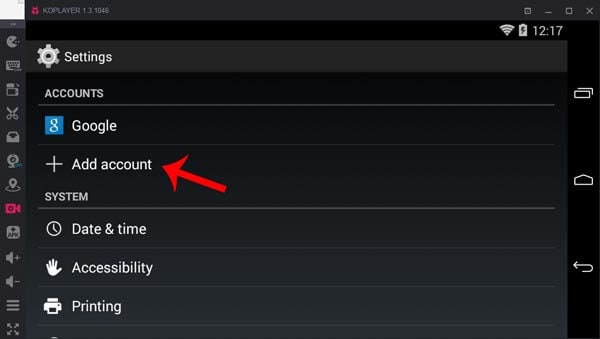
6 Adım: Play Store’u şimdi başlatın ve yüklemek için Pokemon Go’yu arayın.
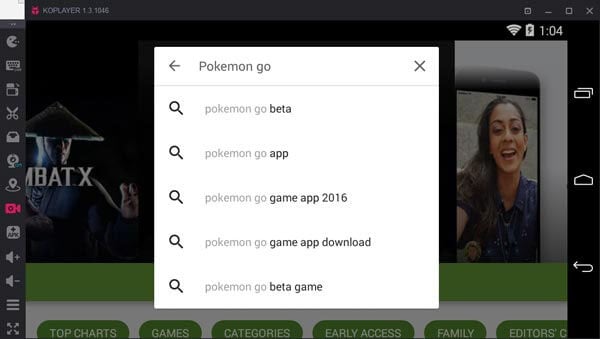
7 Adım: APK kurulduğunda, Pokemon Go to KoPlayer kurulumuna devam edin. Ve bunun için APK simgesine tıklayın. Pencereden Pokemon Go’yu seçin ve yüklemek için “Aç” a dokunun. Oyun şimdi başarıyla yüklendi. Nasıl oynanacağını bize bildirin.
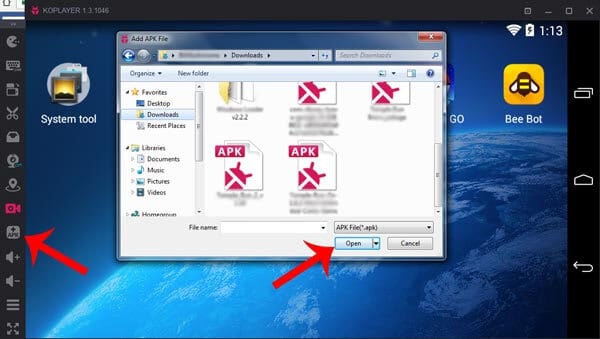
2.2 KoPlayer ile Pokemon Go Nasıl Oynanır
1 Adım: Yukarıdaki adımları takip ederek oyunu kurduğunuzda, KoPlayer ekranında oyunun ikonu görünecektir. Şimdi, KoPlayer GPS simgesine tıklamanız gerekiyor. Bu, GPS konumunu taklit edebileceğiniz KoPlayer GPS’i açar.
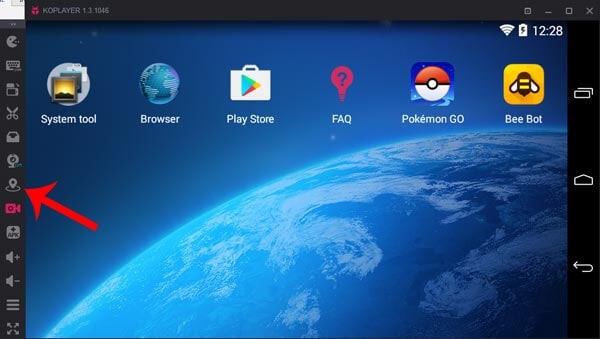
2 Adım: Haritadan konumu seçin ve “Kaydet” düğmesine tıklayın. Pokemon Go, oynanırken GPS kullanan bir oyun olduğu için sahte GPS konumunun ayarlanması gerekir.
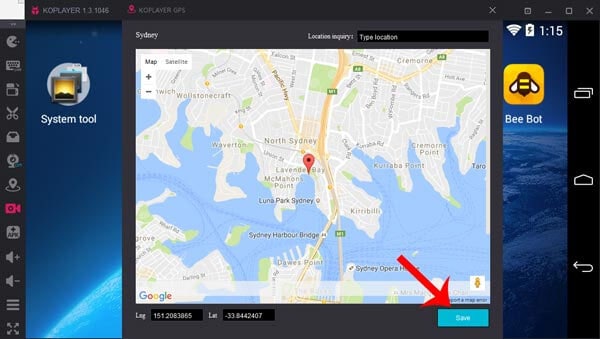
3 Adım: Pokemon Go’yu şimdi açın. Klavye simgesini seçin ve “WASD”yi ekrana sürükleyin. “Kaydet” düğmesine tıklayın. Klavyenizdeki WASD tuşları yardımı ile oynatıcınızı hareket ettirebilirsiniz. KoPlayer’da Pokemon Go böyle oynanırdı.
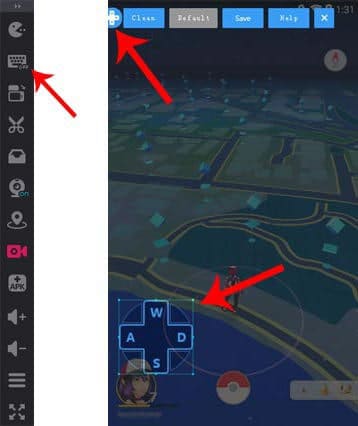
Pokemon Go için KoPlayer’a daha kolay veya daha güvenli bir alternatif var mı?
Pokemon Go için KoPlayer’a karşı daha güvenli bir seçenek olarak, cihazınızın oyunu oynaması için bir GPS spoofer ve bir hareket simülatörü kullanabilirsiniz. Bu durumda en iyisi DrFoneTool – Sanal Konum (iOS). Bu araç iOS kullanıcıları için tasarlanmıştır ve GPS konumunun değiştirilmesine kolayca yardımcı olabilir. Bunu kullanarak, KoPlayer’ın herhangi bir dezavantajının üstesinden gelebilirsiniz. DrFoneTool ile bir rota ve birden fazla rota boyunca simülasyon yapabilirsiniz. İşte iki bölümde aynı kılavuzlar.
3,839,410 insanlar indirdi
Aşağıdaki bölümlerden herhangi birini denemeden önce, PC’nize DrFoneTool’u indirip kurduğunuzdan emin olun. Uygulamayı başlatın ve ardından “Sanal Konum” seçeneğine tıklayın. İPhone’unuzu bilgisayara bağlayın ve “Başlayın” ı tıklayın.

2 Nokta Arasında Simülasyon
Adım 1: Tek Durak Rota Seçin
Sayfada sağ üst köşede bulunan yürüme modu adı verilen ilk ikona tıklayın. Şimdi haritada bir hedef yer seçin. Size yerin mesafesini söyleyen küçük bir kutu çıkacaktır.
Ekranın alt kısmında, ne kadar hızlı seyahat etmek istediğinizi seçebilirsiniz. Kaydırıcıyı tercihinize göre sürükleyin. Sonraki “Buraya Taşı” yı tıklayın.

Adım 2: Hareket Sayısına Karar Verin
Sisteme seçilen iki yer arasında kaç kez ileri geri gitmek istediğinizi söylemek için bir sonraki görüntülenen kutuyu kullanın. Bunu tamamladıktan sonra, “Mart” a tıklayın.

Adım 3: Simülasyona Başlayın
Bunu başardığınızda, konumunuzu alacaksınız. Seçilen seyir hızına göre hareket ettirildiğini gösterecektir.

Birden Çok Nokta Arasında Simüle Et
Adım 1: Çok Duraklı Rotayı Seçin
Sağ üst köşede verilen 2. simgeyi seçerek başlayın. Şimdi tek tek gezmek istediğiniz tüm noktaları seçin.
Yukarıdaki gibi, kutu size yerlerin ne kadar uzakta olduğunu söyleyecektir. Gitmek için ‘Buraya Taşı’ yı tıklayın. Ayrıca, seyahat hızını ayarlamayı unutmayın.

2. Adım: Seyahat Zamanlarını Tanımlayın
Yine yukarıda olduğu gibi, bir sonraki kutuda kaç kez seyahat etmek istediğinizi belirtin. Bundan sonra “Mart” düğmesine basın.

Adım 3: Çeşitli Noktalarda Simüle Edin
Karar verdiğiniz rotada adeta hareket ettiğinizi göreceksiniz. Konum seçtiğiniz hız ile hareket edecektir.

3,839,410 insanlar indirdi
En son makaleler